Estratégias avançadas de marketing do Pinterest para dominar o tráfego da Web
Publicados: 2012-09-11O Pinterest tem sido a melhor fonte de tráfego para o meu site há muito tempo, e estou completamente apaixonado por ele. Neste post, vou orientá-lo no processo pelo qual passei para otimizar minha página do Pinterest e começar a ver um tráfego massivo.
Esta é a parte 2 de 2 no Pinterest Marketing, clique aqui para a parte 1. Sugiro que você leia primeiro, porque é mais complicado.
Este é um pouco de trabalho, mas absolutamente 100% valerá a pena. Uma das estratégias que eu oriento neste guia me levou 4 dias para ser concluída, mas vi resultados imediatamente. Se você está procurando tráfego intenso, veio ao lugar certo.
Vamos começar fácil olhando…
Imagens específicas do Pinterest
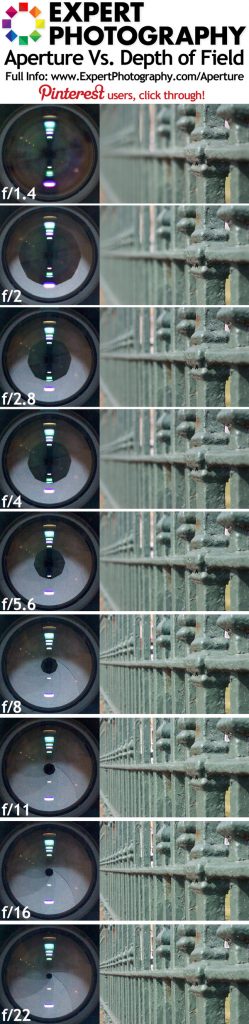 Estas são imagens que você cria apenas para postar no Pinterest. Dê uma olhada rápida no Pinterest e o que você vê constantemente? Imagens longas com informações úteis. Pode haver muita informação, ou apenas uma quantidade muito pequena.
Estas são imagens que você cria apenas para postar no Pinterest. Dê uma olhada rápida no Pinterest e o que você vê constantemente? Imagens longas com informações úteis. Pode haver muita informação, ou apenas uma quantidade muito pequena.
Infográficos. Sim, infográficos funcionam muito bem no Pinterest porque é um meio visual em um fórum visual. Eles geralmente contêm muitas informações e são compartilhados como um incêndio. Sem surpresas aqui, vamos passar para algo mais específico.
Eu criei alguns posts que foram puramente para postar no Pinterest, vamos dar uma olhada em um deles agora, é a imagem do lado direito da página. É uma gama de imagens que mostram a correlação entre o tamanho da abertura e a profundidade de campo em uma foto. Isso pode não significar muito para você, mas significa muito para os fotógrafos.
Este é um exemplo muito simples e muito visual de como isso funciona, e torna o aprendizado da profundidade de campo muito mais fácil para um fotógrafo. Isso é exatamente o que as pessoas gostam de compartilhar, porque faz com que seu quadro pareça bom.
O pin do lado direito foi fixado mais de 150 vezes, quando eu tinha muito menos seguidores, e isso é apenas do meu quadro, sem incluir quantas vezes ele foi repintado depois disso.
Promoção do Twitter
Esta seção é especialmente importante se você usar o TweetAdder para o seu marketing na Internet, pois ela simplifica todo o processo com automação.
Em primeiro lugar, sempre que você fixar um link que vá para o seu site, clique em 'Postar no Twitter', porque isso não apenas direcionará o tráfego, mas também direcionará o tráfego para o seu Pinterest ao mesmo tempo.
Se você estiver usando o TweetAdder, recomendo automatizar alguns tweets para incentivar as pessoas a acessarem seu Pinterest. Demora cerca de cinco minutos, e pode ser deixado sozinho depois disso. Algo como 'Ei, você já viu minha pasta do Pinterest? Muitos links legais…' geralmente funciona bem.
Se você quiser simplificar completamente esse processo, adicione seu feed RSS do Pinterest ao tweeter de feed RSS no TweetAdder. Isso twittará tudo o que você fixar e você poderá parar de pensar nisso. Para encontrar seu feed RSS do Pinterest, vá para seus quadros e adicione /feed.rss para que o meu seja pinterest.com/photojosh/feed.rss
Minha estratégia mais avançada ainda
Ok, agora o que estou prestes a dizer melhorou drasticamente meu tráfego e presença no Pinterest, mas não é para fingir. Todo o processo me levou quatro dias para ser concluído. Não me interpretem mal, porém, isso vale 100% a pena, e parte do motivo de ter demorado tanto é por causa de quantos posts eu escrevi (mais de 200).
A premissa geral é que você pegue seu site e coloque tudo direitinho no Pinterest.
Deixe-me explicar.
Você já deve ter suas postagens nas categorias corretas, mas talvez queira ser mais específico. No ano passado, revisei todos os meus posts e adicionei subcategorias a cada um deles, para poder organizá-los em um diretório. Essas subcategorias se tornam minhas pastas do Pinterest.
Veja como passei meus quatro dias: Em cada post eu…
- melhorou o título para que as pessoas fossem mais propensas a clicar nele.
- mudou o slug de URL para melhor SEO.
- usei o plugin Yoast SEO e melhorei o SEO em cada post (precisava fazer, e eu estava passando por eles de qualquer maneira).
- criou imagens em destaque com o texto do título sobreposto (veja abaixo).
- instalei um plugin de posts relacionados com algum texto de call-to-action na parte inferior e adicionei minha imagem em destaque novamente, só que desta vez com meu logotipo e alguns 'Pin It!' texto (veja abaixo).
A parte mais importante desses passos, é onde eu mudei as imagens.
Quando você tem texto em negrito em uma imagem, é difícil para as pessoas ignorarem, porque somos atraídos pelo texto, então apenas adicionando texto às suas imagens você tem vantagem sobre seus concorrentes do Pinterest. Aqui está como o meu se parece.  Como você pode ver, é um design bastante simples. Usei um filtro graduado para adicionar um desbotamento escuro à metade inferior da foto e, em seguida, sobrepus o texto na parte superior. Usar camadas no Photoshop torna esse processo muito rápido.
Como você pode ver, é um design bastante simples. Usei um filtro graduado para adicionar um desbotamento escuro à metade inferior da foto e, em seguida, sobrepus o texto na parte superior. Usar camadas no Photoshop torna esse processo muito rápido.
Vamos dar uma olhada no rodapé dos meus posts agora. O texto flui direto para isso, então parece que faz parte do post. 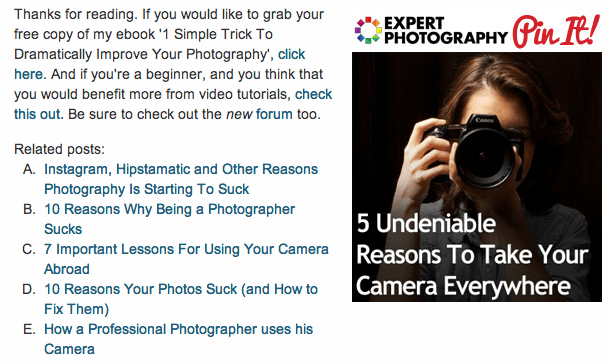
Você vai notar que a imagem está um pouco diferente, com meu Logo, e um Pin It! botão na parte superior. Sempre que alguém passa o mouse sobre isso com o cursor, o botão aparece e eles podem facilmente fixar a imagem em um quadro.
Como estou vendo muito tráfego no Pinterest, é mais provável que as pessoas fixem a imagem novamente, e esse lembrete gentil no final de uma postagem pode ser muito útil.
Agora é hora de juntar tudo isso. Eu mencionei antes que eu tinha subcategorias, e eu as usava para organizar meus posts, bem, agora é hora de transformá-los todos em quadros. Se você der uma olhada nas minhas pranchas aqui, verá que há um total de 15 pranchas diferentes, 14 das quais vêm de diferentes categorias.
Coloque-se no lugar de um fotógrafo amador. Você abre uma página e vê todos os tutoriais que você pode precisar, todos organizados ordenadamente, com imagens, em suas respectivas categorias. Isso parece algo que pode ser útil? Eu acho que você vai ser muito provável que o siga.
Então foi isso que eu fiz, e é assim que parece. 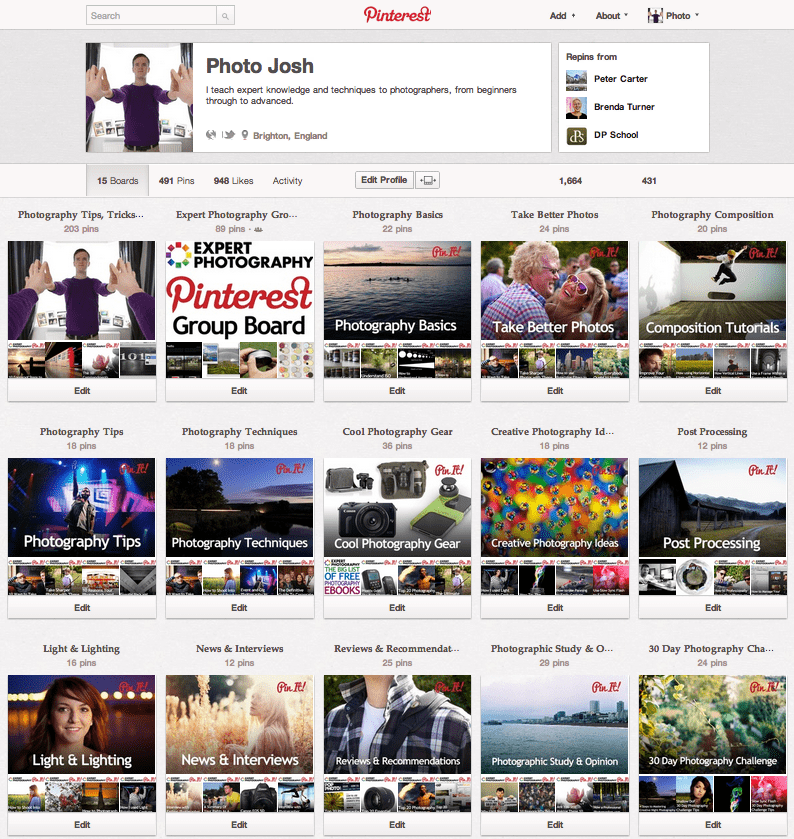 Eu posso clicar em qualquer placa, e quase todos os pinos têm pelo menos um par de repins. As pessoas navegam, veem o que gostam e repõem em seus próprios quadros, geralmente como um substituto para os favoritos.
Eu posso clicar em qualquer placa, e quase todos os pinos têm pelo menos um par de repins. As pessoas navegam, veem o que gostam e repõem em seus próprios quadros, geralmente como um substituto para os favoritos.

Portanto, este é um progresso bastante longo, mas na verdade há um pouco mais do que parece, porque todos os meus quadros têm capas, detalhando o conteúdo que está dentro deles. Para descobrir como eu fiz isso, precisamos olhar para plugins.
Plug-ins avançados
Imagens de categoria
Esta próxima etapa permitirá que você adicione uma imagem às suas páginas de categoria, para que você possa fixar essa imagem em seu quadro, usá-la como capa e fazer com que o pino volte para um local relevante. É um passo importante para deixar sua prancha com boa aparência; esses toques finais contam.
Você precisa instalar este plugin, chamado Então vá para Aparência > Editor e encontre seu arquivo de categoria. Será um dos cinco arquivos listados aqui. Em seguida, insira este código onde você deseja que a imagem apareça.
<ul>
<img src=”<?php echo z_taxonomy_image_url($cat->term_id); ?>” />
<a href="<?php echo get_category_link($cat->term_id); ?>”><?php echo $cat->cat_name; ?></a>
</ul>
Eu escolhi inserir isso logo na parte inferior da minha página, logo antes de “</div><!– /#main –>” para que ficasse alinhado com o conteúdo, e não com o rodapé. Não se preocupe, não é difícil de fazer; Eu tenho zero treinamento com qualquer codificação.
Então você simplesmente edita suas categorias e carrega a imagem que deseja que apareça. Quando isso for feito, fixe esta imagem no seu quadro e defina-a como sua capa. Isso tudo pode parecer complicado, mas não é, e parece muito melhor.
Barra de Notificação Social Específica
Este é um dos únicos plugins pagos pelos quais eu pago, e custa apenas $ 8, então confira. É uma barra de notificação que aparece no topo da minha página, à qual posso aplicar uma mensagem. Também posso animá-lo e posso alterar o que aparece, dependendo de onde meus visitantes vieram. Especificamente, se eles vieram do Pinterest.
Quando você visita meu site pelo Pinterest, a barra de notificação aparece nas cores do Pinterest, mostra quantas vezes ele foi fixado antes e oferece a opção de me seguir e fixar a postagem. Parece a imagem abaixo. ![]()
Esta é uma ferramenta muito útil, porque estou direcionando diretamente um tipo muito específico de visitante. Esse tipo de visitante já está muito acostumado a compartilhar posts no Pinterest, e usando este plugin, posso mostrar que meu post já foi fixado muitas vezes antes, o que lhe dá mais credibilidade.
Confira este plugin porque ele faz mais do que apenas isso, você pode fazer o mesmo para o Facebook e Twitter, etc. ou você pode simplesmente usá-lo para promover um produto no topo da sua página.
Análise do Pinterest
Se você pesquisar no Google por análises do Pinterest, será bombardeado com produtos para teste. Muita escolha na minha opinião, e é por isso que fico com apenas dois. Google Analytics e um site chamado Pinfluencer. Eu mencionei no último post que eu queria que você configurasse este programa, então você deve estar pronto para começar. Vamos olhar para o Pinfluencer primeiro.
A primeira coisa que eu recomendo que você veja são os pinners mais engajados e influentes. Essas são as pessoas que fixam mais seu conteúdo e as pessoas que produzem mais repins. Você pode ver isso em várias escalas de tempo diferentes, mas sugiro semanalmente por enquanto. Você precisa chupar essas pessoas, pois elas estão fornecendo muito tráfego adorável. 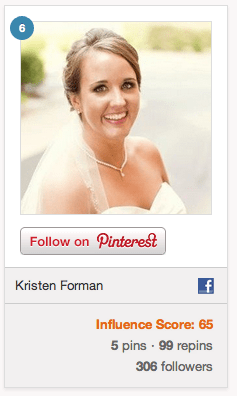
Uma boa prática é entrar nos quadros dessas pessoas, seguir os quadros relevantes para você e "curtir" mais de 5 pinos deles, especialmente os seus. O que isso faz é ajudá-lo a ocupar espaço na janela de notificação, o que os ajudará a notá-lo. Se você é uma autoridade em seu nicho, você será reconhecido e eles apreciarão ser notados por você. Eles estarão mais propensos a fixar seu conteúdo, porque tiveram alguma interação pessoal com você. Deixe um comentário de agradecimento aqui e ali também.
Faz sentido certo?
Ao selecionar a guia Pins, você pode ver todos os seus pins, durante um período de tempo selecionado (7 dias para mim), e ver quais geraram mais tráfego. Você pode organizar por engajamento e visitas, mas também pode ver todos os detalhes, como visualizações de página geradas, repins, comentários, curtidas, etc. 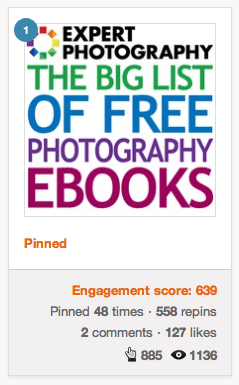
Há também guias para ver sua guia de seguidores mais influentes (embora às vezes eu ache que são pessoas que estou seguindo, não me seguindo) e mais guias para seus quadros, métricas e concorrentes. Você pode explorar tudo isso por enquanto, embora eu possa voltar e escrever um post sobre eles. É bem autoexplicativo.
O Google Analytics também desempenha um papel muito importante, pois é tudo em tempo real, onde o Pinfluencer trabalha um dia no passado. Você pode selecionar seu período de tempo e selecionar Fontes de tráfego > Referências > Pinterest, e ele listará todos os pinos que estão vinculados ao seu site. Eu tenho cerca de 10.000 no total, com 6.454 deles no último mês. 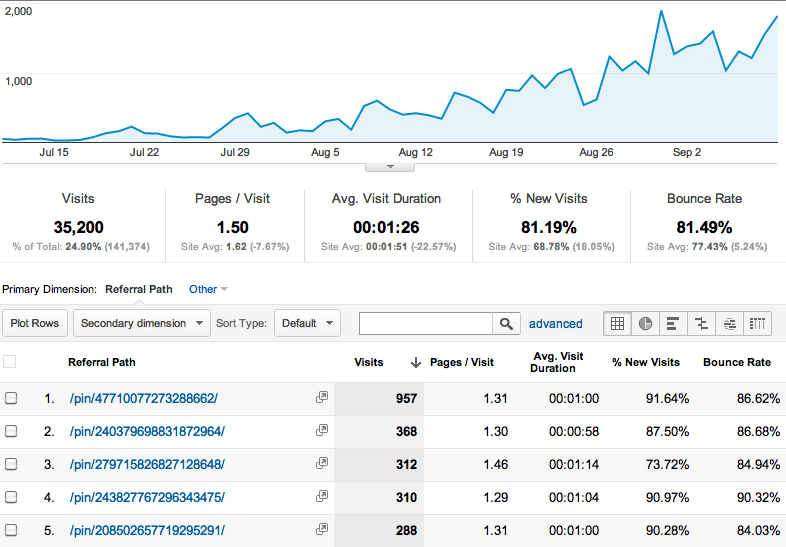
Você pode ver os pins mais populares que chegam ao seu site e, em seguida, seguir meu conselho mencionado anteriormente, sobre como passar para seus seguidores e agradecê-los.
Tudo isso é uma boa prática, mas você pode achar tedioso. Trabalhe duro agora, e valerá a pena a longo prazo.
Uma nota para terminar
Eu sei que isso parece muito para fazer, realmente parece, mas não parece para mim. E lembre-se, eu fiz isso.
Todos os dias parecem uma pequena vitória, à medida que meu tráfego fica cada vez melhor, estou vendo os resultados do meu trabalho duro. Lembre-se daquela sensação incrível que você sente sempre que obtém um novo 'maior tráfego em um dia', ou a primeira vez que você quebrou 1.000 visitantes? Meio que se sente assim.
Então, sim, há muito o que fazer, e você pode achar um pouco chato, mas garanto que se você seguir os passos detalhados que deixei para você aqui, você começará a ver os resultados com os quais sonhou! E quando há mais tráfego, há mais oportunidades de monetização.
Obrigada,
Josh Dunlop
Leia mais: '10 exemplos de títulos de artigos que nos deram 10 milhões de leitores'
